豐富多彩的裝飾圖案畫主要用于石窟建筑裝飾,也有桌圍、冠服和器物裝飾等。圖案作為一種裝飾性的藝術(shù),具有裝飾性和實(shí)用性相結(jié)合的美術(shù)特點(diǎn)。
裝飾花紋隨時(shí)代而異,千變?nèi)f化,需要具有高超的繪畫技巧和豐富的想像力。下面,我們將講授一個(gè)由花瓣形組成的四方連續(xù)圖案的繪制方法。
創(chuàng)作工具:
制作說明
本例繪畫的四方連續(xù)圖案,由兩種基礎(chǔ)圖案組成排列。兩種圖案各自也是對(duì)稱圖案,區(qū)別是圖案中心位置一個(gè)是十字圖形,一個(gè)是梅花圖形。本例圖案的特點(diǎn)是:對(duì)稱。對(duì)稱也稱均齊,是同形同量的組合,體現(xiàn)出秩序、排列的安定感。這種形式的圖案,產(chǎn)生安靜、平穩(wěn)和莊重之感。
制作步驟
1. 打開一張?jiān)紙D案素材,如果原始圖形尺寸較小,將其放大,并且鎖定該圖層。
2. 在其上新建一個(gè)圖層,命名為“輔助線”。
3. 選擇“rectangle(矩形)”工具,按下“shift”鍵,沿底圖畫一個(gè)36×36的正方形框。
4. 選擇菜單“view→show rulers(視圖→顯示標(biāo)尺)”命令。選中“正方形”出現(xiàn)控制點(diǎn),拉出橫、縱輔助線放在水平和垂直中心點(diǎn)上。選擇“l(fā)ine(直線工具)”,繪畫兩條正方形的對(duì)角線,如圖1所示,鎖定該圖層。
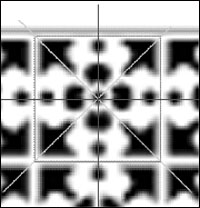
圖1 繪出圖形的對(duì)角線
5. 在“輔助線”圖層之上再建立一個(gè)圖層,名為“遮罩”。選擇“rectangle(矩形)”工具,繪畫兩個(gè)矩形,蓋住四分之三的圖形。在“遮罩”圖層之上再建立一個(gè)圖層,名為“八分之一圖案”,選擇“pen(鋼筆)”工具,繪畫四分之一的一半圖形。(注:不要畫成封閉的圖形),如圖2所示。使用“direct selection(路徑選擇)”工具調(diào)整圖形。
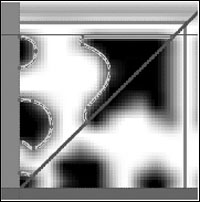
圖2 描出圖形路徑角線
6. 將圖形全選,選擇“reflect(鏡像)”工具,在十字中心點(diǎn)上單擊并同時(shí)按下“alt”鍵,彈出對(duì)話框,勾選“vertical(垂直)”,單擊“copy(復(fù)制)”按鈕,如圖3所示。
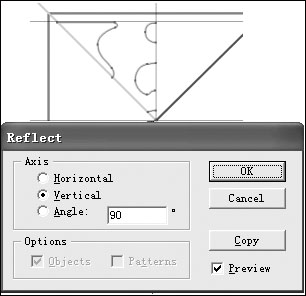
圖3 設(shè)置路徑路徑角線
7. 接下來,依次選中中間圖形的兩個(gè)端點(diǎn),選擇菜單“object→path→join(連接)”命令,彈出對(duì)話框,勾選“smooth(圓滑)”。目前,我們獲得了一個(gè)四分之一的圖案,全部選中圖像,選擇“rotate(旋轉(zhuǎn))”工具,同樣,在十字中心點(diǎn)上單擊并同時(shí)按下“alt”鍵,彈出旋轉(zhuǎn)對(duì)話框,在“angle(角度)”欄內(nèi)輸入“90”,單擊“copy(復(fù)制)”,如圖4所示。按下“ctrl+d”兩次,再復(fù)制出兩組圖形。
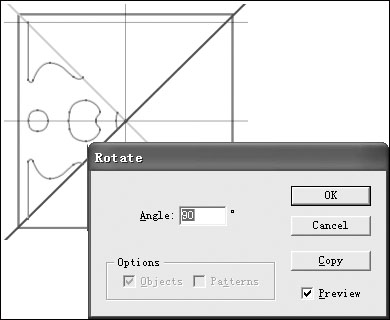
圖4 復(fù)制路徑路徑角線
8. 如果你想保留這個(gè)基礎(chǔ)圖形,我們可以復(fù)制這個(gè)圖層,并隱藏該圖層。在原圖層下面建立一個(gè)圖層,繪畫一個(gè)36×36的正方形,隱藏幾個(gè)圖層,只顯示這兩個(gè)圖層,全選所有圖形,打開“pathfinder”面板,單擊“exclude overlapping shape areas(挖空)”按鈕,獲得第一個(gè)圖案,如圖5所示。
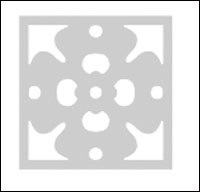
9. 將這個(gè)圖層隱藏。打開“八分之一圖案拷貝”圖層,全選所有圖形,水平復(fù)制一個(gè),移至第二個(gè)圖案上,拉出一個(gè)垂直輔助線,放在這個(gè)圖案的縱向中心點(diǎn)上,如圖6所示。
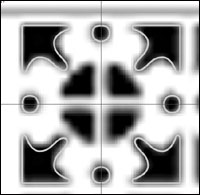
圖6 放置圖像到中心點(diǎn)
10. 將中間的圖形刪除。使用“pen”工具,繪畫第二個(gè)圖案的中間圖形,如圖7所示。
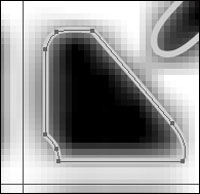
圖7 創(chuàng)建鏡像案產(chǎn)生了
11. 使用“reflect(鏡像)”命令,在該圖案的十字中心點(diǎn)單擊并同時(shí)按下“alt”鍵,選擇“vertical(垂直)”命令,單擊“copy(復(fù)制)”按鈕。接著,將這兩個(gè)圖形全部選中,再使用“reflect(鏡像)”命令,選擇
新聞熱點(diǎn)
疑難解答
圖片精選